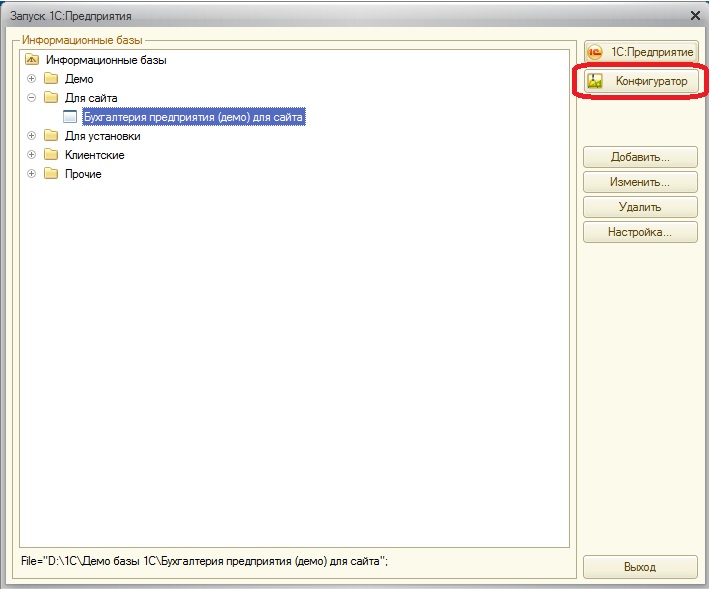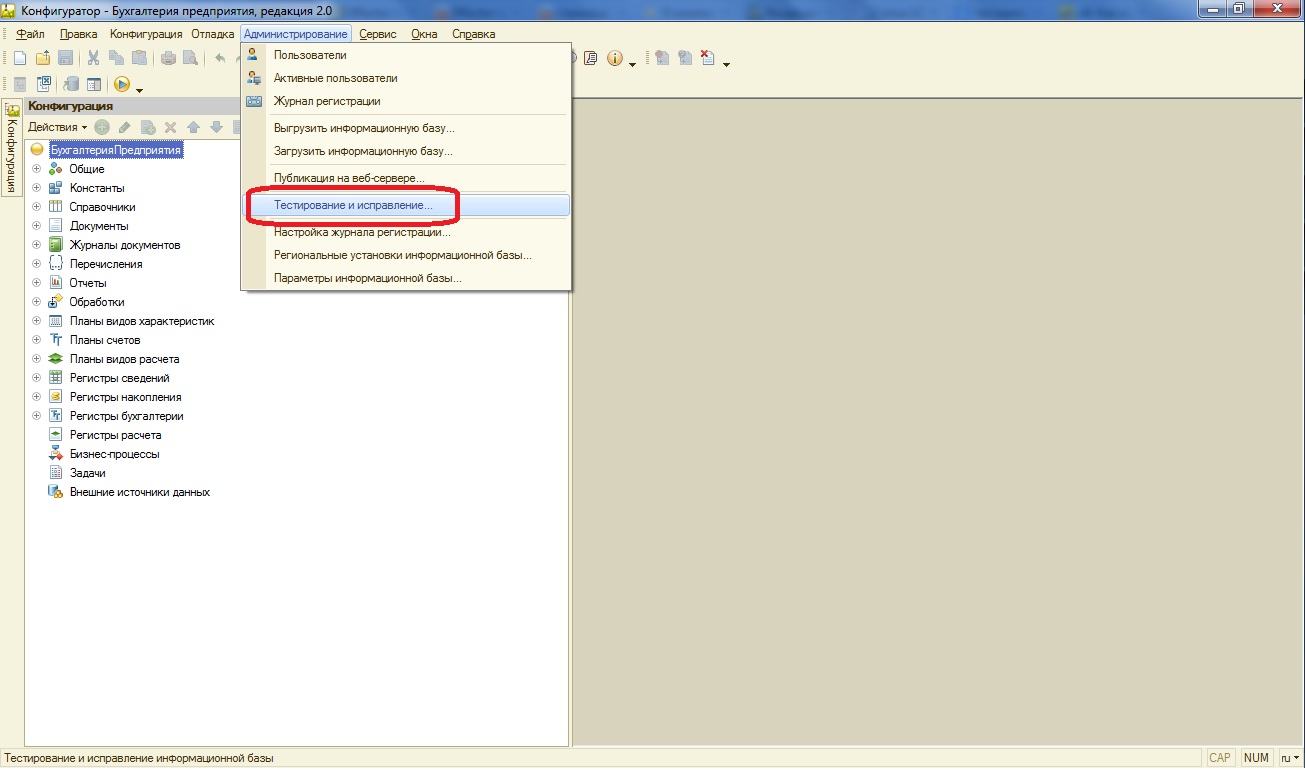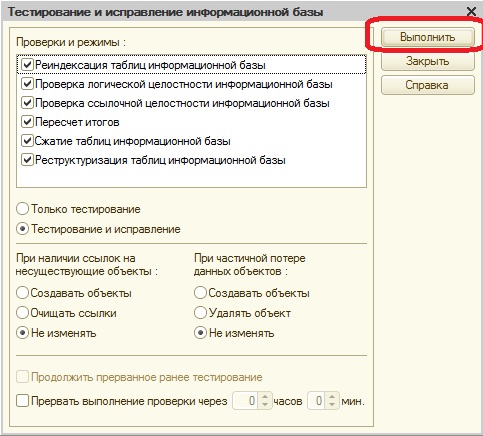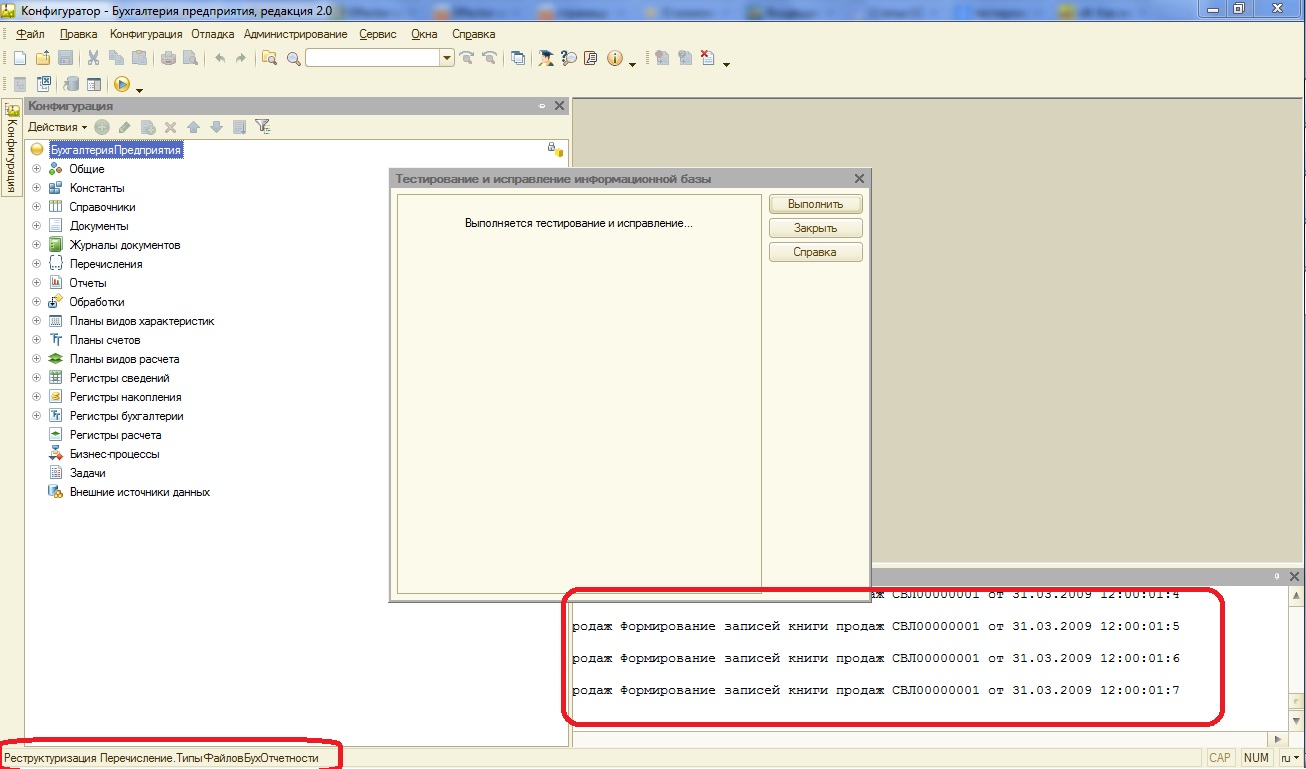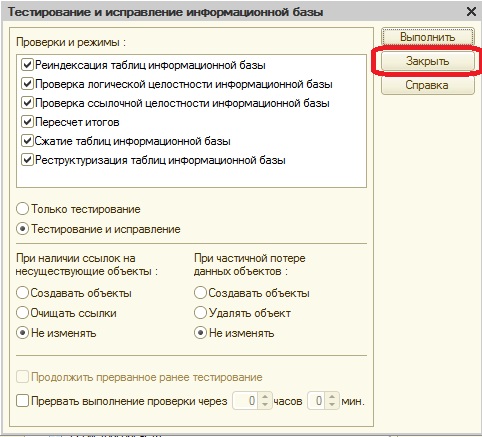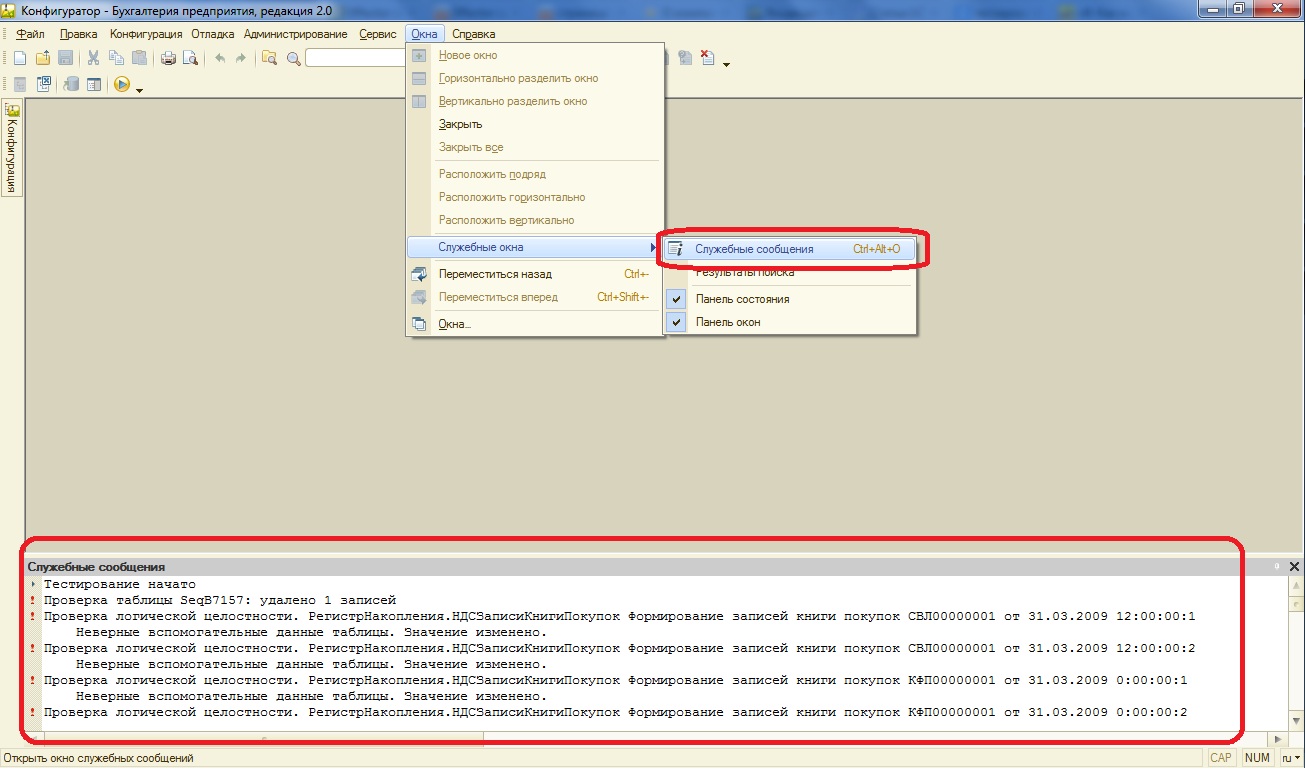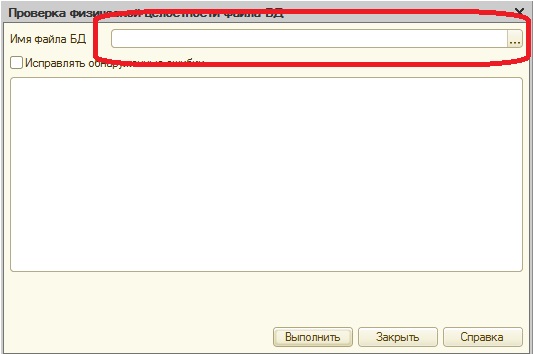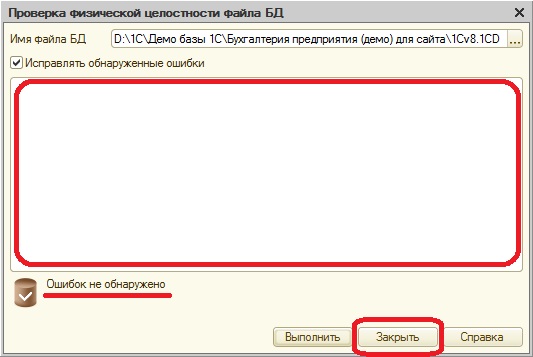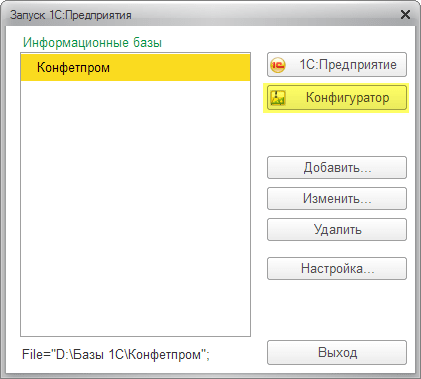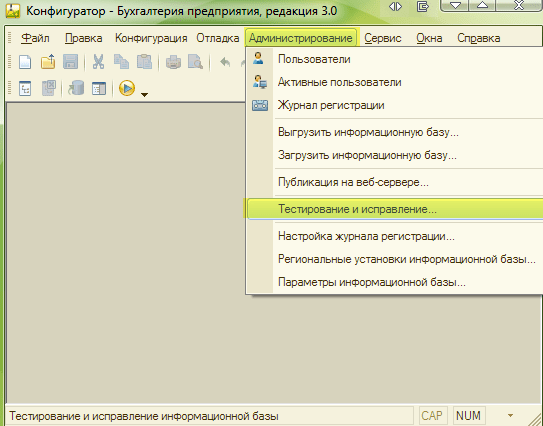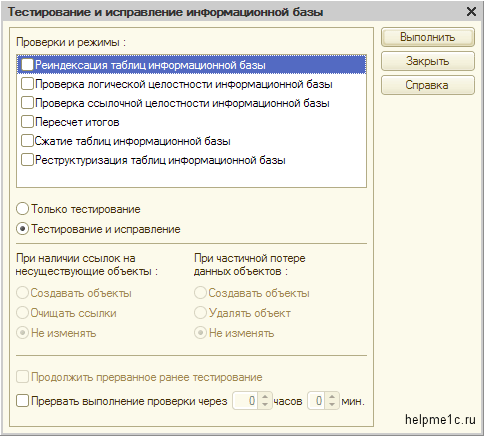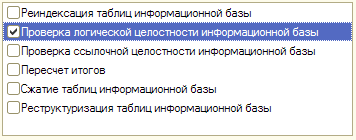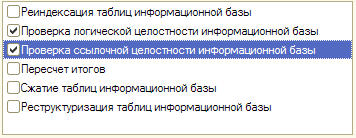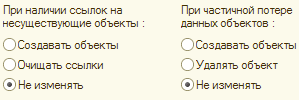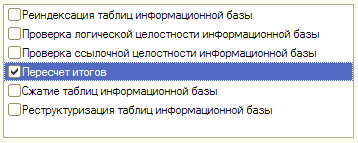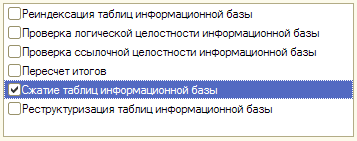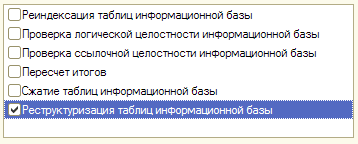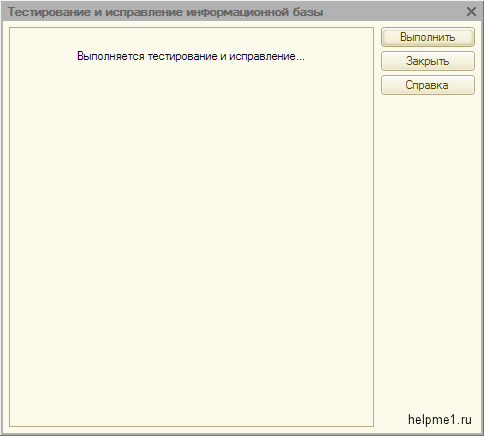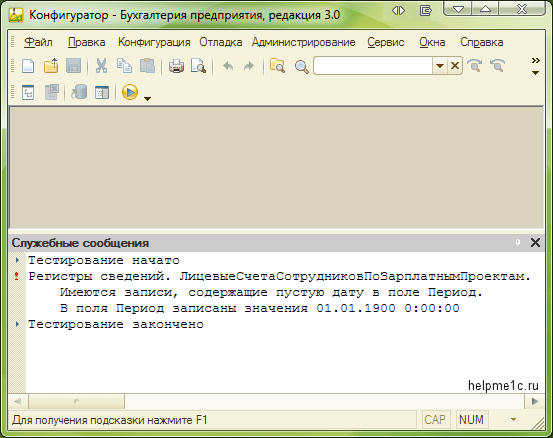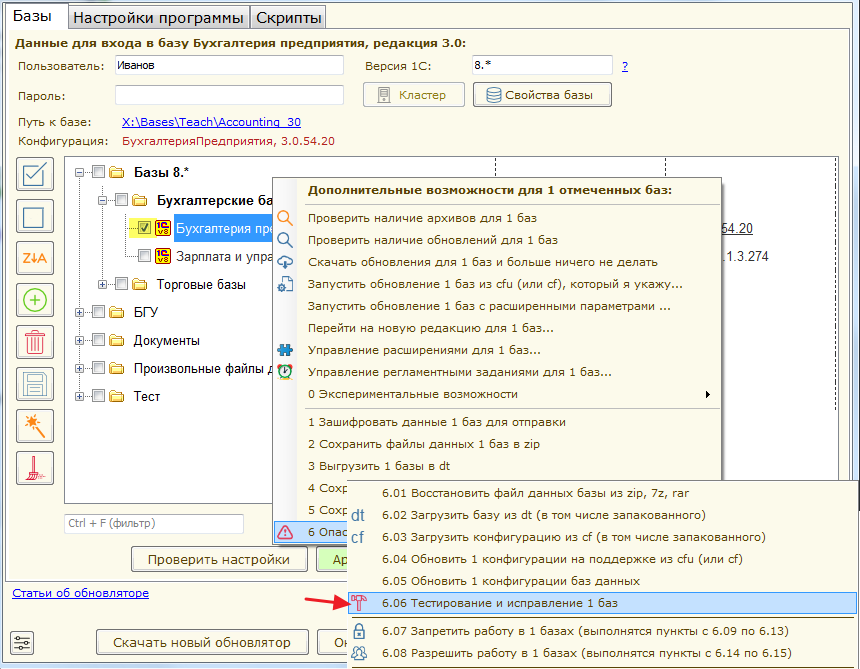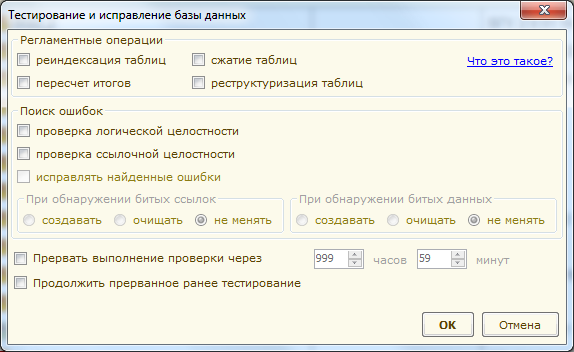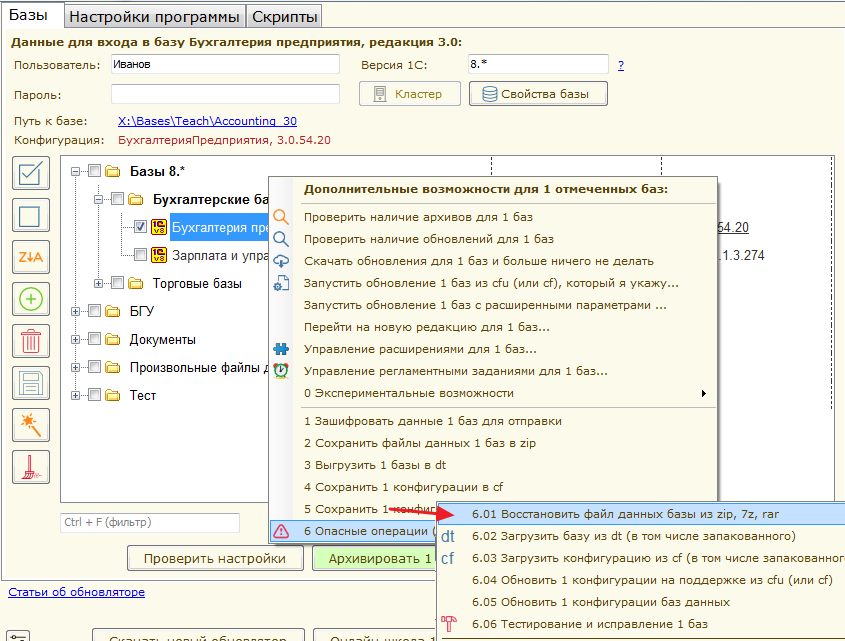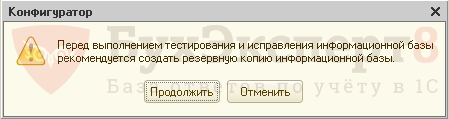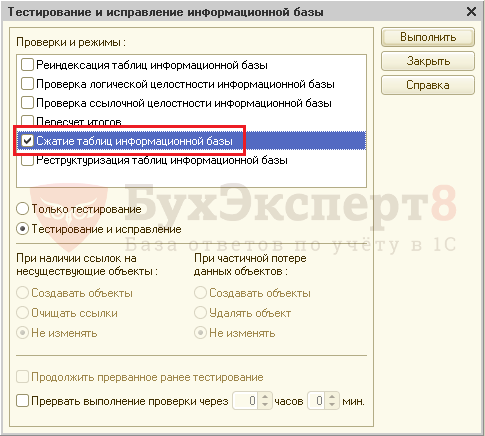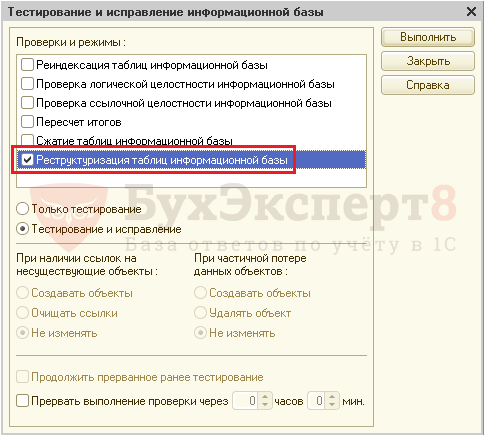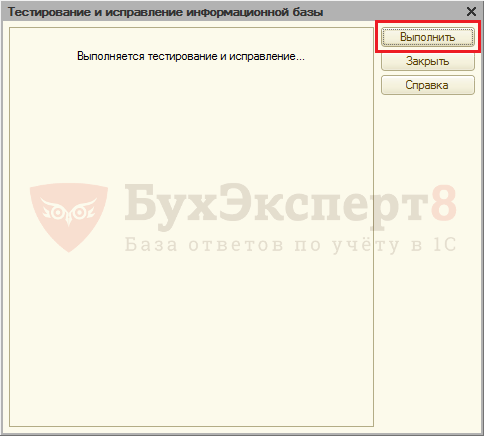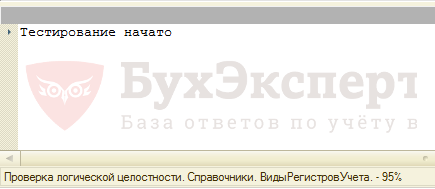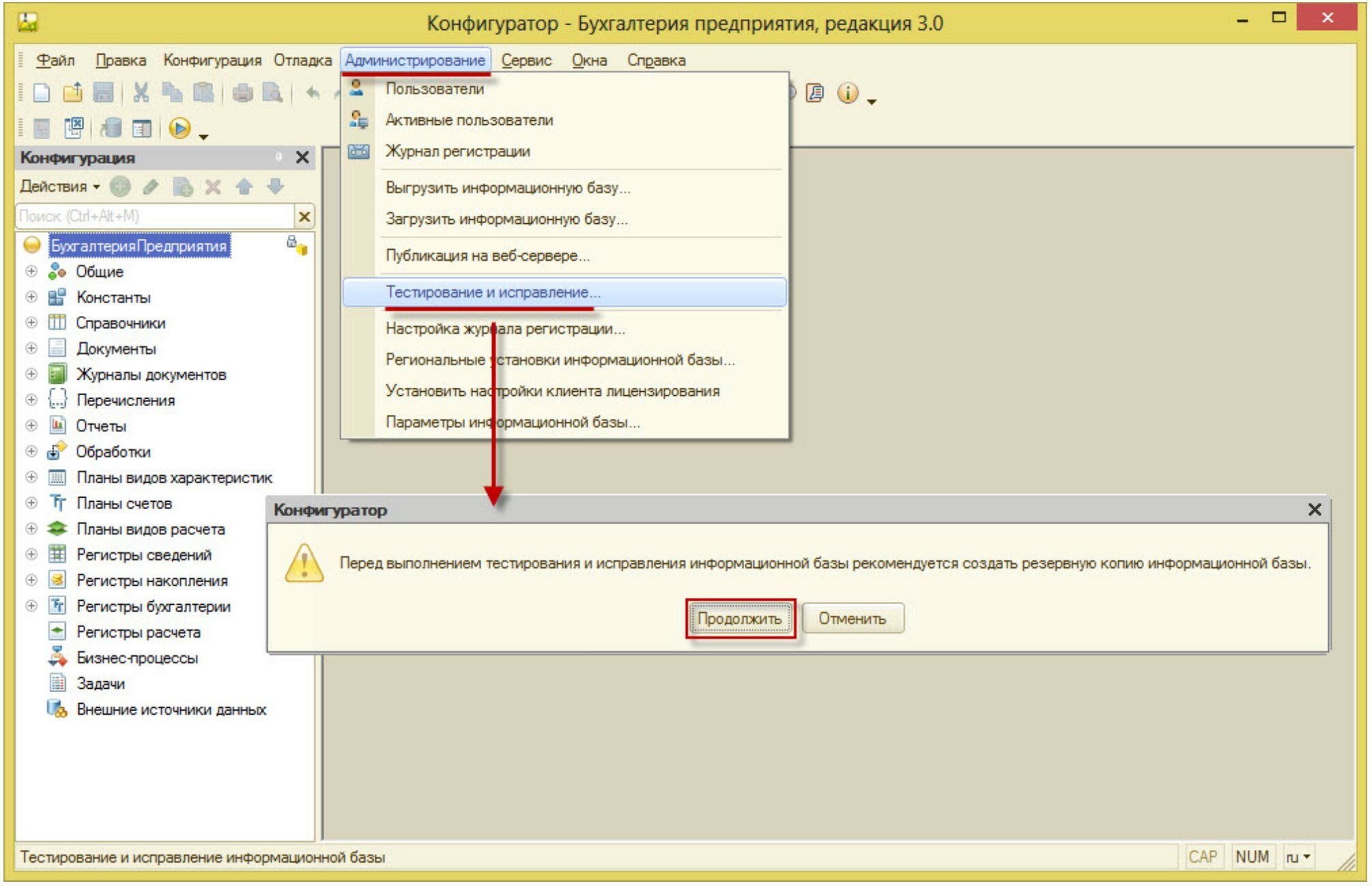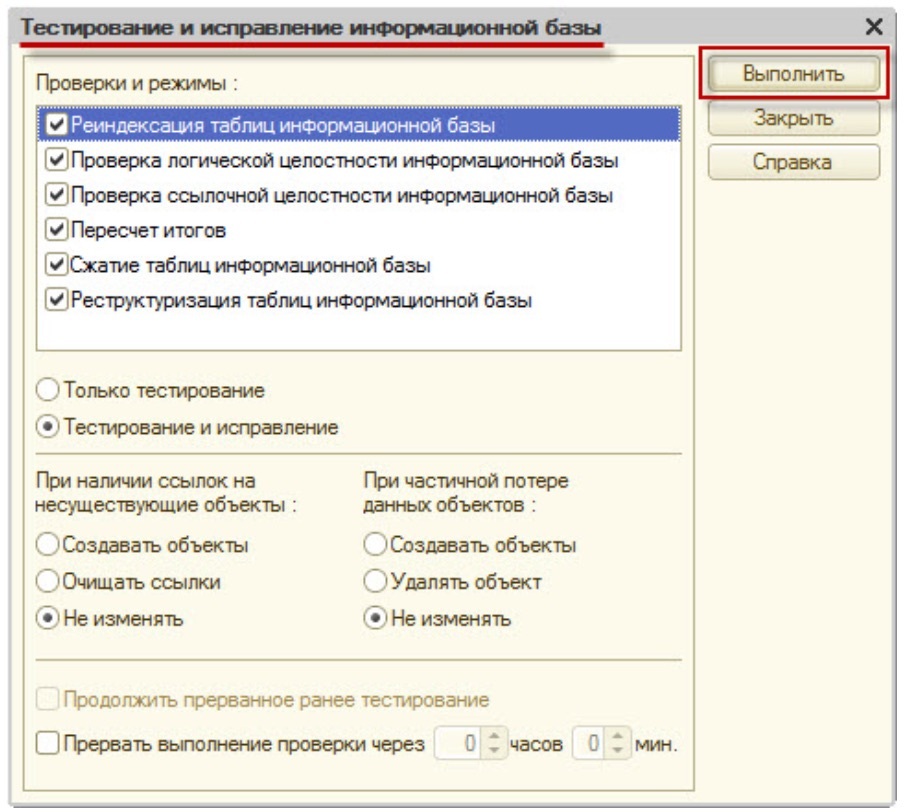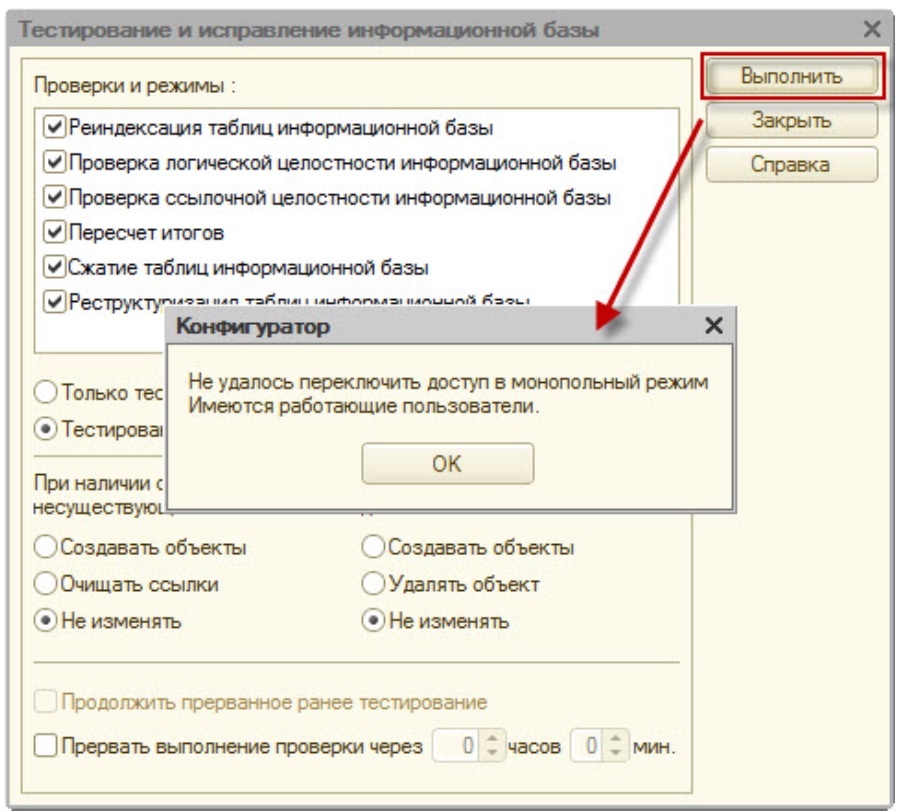Тестирование и исправление информационной базы 1С 8.3 необходимо выполнять в случае, если у вас возникают ошибки в работе информационной базы и перед обновлением конфигурации базы. В большинстве случаев при повреждении вашей информационной базы оно помогает.
Перед выполнением тестирования и исправления необходимо сделать резервную копию базы. Если же вы не можете зайти в конфигуратор, то в папке с установленной программой 1С есть утилита для тестирования и исправления, которая не требует запуска программы в режиме конфигуратор. Обо всем этом поговорим ниже.
Рассмотрим этот инструмент и как с ним работать. Особенно подробно разберем какие флаги надо ставить в интерфейсе.
Если у вас нет времени читать, можете просто просмотреть наше видео:
Содержание
- Тестирование и исправление в конфигураторе
- Какие галочки ставить?
- Если конфигуратор не открывается: утилита chdbfl.exe
Тестирование и исправление в конфигураторе
Наша команда предоставляет услуги по консультированию, настройке и внедрению 1С.
Связаться с нами можно по телефону +7 499 350 29 00.
Услуги и цены можно увидеть по ссылке.
Будем рады помочь Вам!
Запустим программу в режиме конфигуратор:
Выбираем из меню Администрирование пункт “Тестирование и исправление”:
Какие галочки ставить?
Существуют различные варианты настройки тестирования, рассмотрим эти галки:
- Реиндексация таблиц информационной базы — это полное перестроение индексов для таблиц базы данных. Реиндексация повышает скорость работы информационной базы. Процедура длительная, но никогда не будет лишней.
- Проверка логической целостности информационной базы — проверять логическую и структурную целостность БД, исправляет ошибки в данных;
- Проверка ссылочной целостности информационной базы — проверка «битых ссылок» в базе данных. Такие ошибки могут возникать при непосредственном удалении объектов системы или сбоях. Существует 3 варианта действий для исправления таких ошибок:
- Создавать объекты — система создает элементы-заглушки, которые можно потом заполнить необходимой информацией,
- Очищать ссылки — «битые» ссылки будут очищены,
- Не изменять — система только покажет вам ошибки.
- Пересчет итогов. Итоги — таблица предварительно подсчитанных результатов в регистрах накопления, расчета и бухгалтерии. Пересчет итогов, также как реиндексация, никогда не будет вредна и даст плюс в скорости работы программы;
- Сжатие таблиц информационной базы — при удалении данных 1С не удаляет строки таблиц, а лишь «помечает» их на удаление. Они не видны пользователю, но продолжат находится в БД. Сжатие базы данных удаляет эти данные безвозвратно. Так же такого же эффекта можно достичь выгрузкой и загрузкой файла информационной базы (*.dt);
- Реструктуризация таблиц информационной базы — долгий процесс, с помощью которого система осуществляет пересоздание таблиц базы. Такая процедура происходит и при внесение изменений в структуру конфигурации.
В нашем примере проставим все галочки как показано на рисунке и нажимаем “Выполнить”:
Этап выполнения операции мы можем наблюдать в левом нижнем углу окна конфигуратора 1С. Выявленные ошибки показываются в окне служебных сообщений.
После окончания тестирования нажимаем “Закрыть”:
Результат выполнения операций мы можем увидеть в окне служебных сообщений.
Тестирование и исправление закончено.
Если конфигуратор не открывается: утилита chdbfl.exe
Если база повреждена настолько, что вы не можете зайти в конфигуратор, можно воспользоваться утилитой от 1С chdbfl.exe. Утилита устанавливается вместе с платформой 1С и найти ее можно в папке Bin каталога установки:
Перед тем как приступить к тестированию вам обязательно нужно сделать копию вашей базы, так как использование этой утилиты может привести к необратимым последствиям. Так как вы не можете зайти в конфигуратор, резервную копию надо делать простым копированием каталога вашей информационной базы.
После того как нажали копировать, нажимаем правой кнопкой на пустом месте окна папки и нажимаем “Вставить”. Копия сделана, запускаем утилиту:
Появляется главное окно утилиты. Нам нужно указать имя файла базы данных. Нажимаем на три точки. Открывается окно выбора файла БД. Ищем каталог вашей базы и в нем указываем на файл 1Cv8.1CD. Нажимаем “Открыть”.
Ставим галочку “Исправлять обнаруженные ошибки” и нажимаем “Выполнить”.
Ждем окончания операции. Она может занять продолжительное время, в зависимости от размера базы.
После выполнения, если были исправлены ошибки они отобразятся в окне утилиты. В моем случае ошибок не обнаружено. Нажимаем “Закрыть” и пробуем зайти в программу. Если зайти все же не получается, вам необходимо обратиться к специалисту.
С ошибками в работе баз данных, возникающими по самым разным причинам, начиная с отключения электричества, заканчивая поломкой оборудования, сталкивался любой пользователь и системный администратор. И если пользователь просто видит, что программа дает, например, перезагрузиться, но закрыть ее не получается, то администратор будет ошибки искать и бороться с ними.
Первым предложением каждого специалиста в такой ситуации, станет восстановление резервной копии. Если таковой не имеется или она устарела, необходимо будет предпринять ряд несложных действий, например, протестировать базу 1С. В данной статье мы рассмотрим только один из механизмов поиска и устранения ошибок в базах данных 1С, а также особенности его использования.
Тестирование и исправление информационной базы 1С мы рассмотрим на примере конфигурации 1С Бухгалтерия редакции 3.0 (релиз – 3.0.54.20), платформа — 8.3.10.2561. Для более старых редакций и других конфигураций, а также версий платформы 8.2, алгоритм работы данной утилиты аналогичен.
Приглашаем на
бесплатный вебинар!
06 июня в 11:00 мск
1 час

Начнем с нашего обязательного напоминания о том, что перед ЛЮБЫМИ манипуляциями с конфигуратором 1С, в том числе и перед тем, как провести тестирование и исправление базы 1С 8.3, рекомендуется создать резервную копию той базы данных, с которой мы собираемся иметь дело.
Нужный нам режим работы, созданный, чтобы протестировать базу 1С и исправить найденные ошибки, доступен в конфигураторе, в разделе меню «Администрирование».
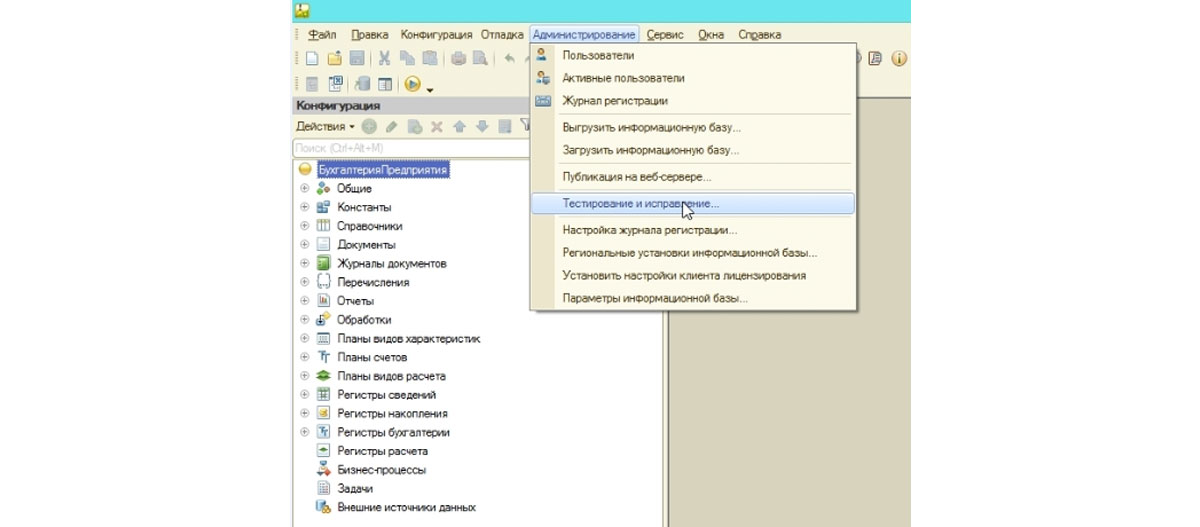
Запустив утилиту, мы увидим следующее окно:
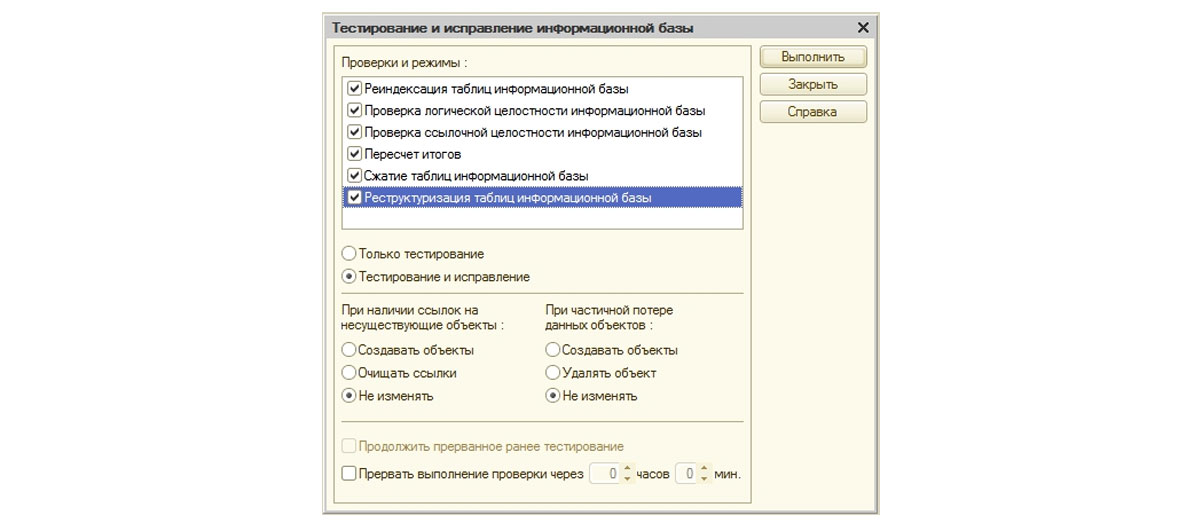
Оно содержит перечень проверок и режимов, а также способы тестирования. Остановимся на каждом из них подробнее.
Реиндексация таблиц ИБ – при постановке галочки проводится реиндексация таблиц. Это процесс полного перестроения индексов таблиц БД. Реиндексация достаточно сильно улучшает производительность и быстродействие систем 1С.
Контроль логической целостности ИБ – механизм проверки организации данных, а также нахождения ошибок в логической и структурной целостности исследуемой БД.
Ссылочная целостность ИБ – проверяет ИБ на наличие «битых» или «пустых» ссылок, которые появляются при некорректной обработке информации, а зачастую и при удалении данных или некорректно настроенном обмене данными.
Пересчет итогов, с понятием о которых мы сталкиваемся в регистрах 1С. Это таблицы результатов, подсчитанные данные из которых анализировать проще и быстрее, чем «пересматривать» весь регистр. Процедура способна увеличить скорость работы БД.
Сжатие таблиц ИБ – уменьшает объем БД. Дело в том, что при удалении объектов из БД, 1С не удаляет их окончательно, а только помечает на удаление. Т.е. они остаются в БД, но не доступны в работе. Если такие данные не удаляются специальной обработкой, то они удаляются при сжатии таблиц ИБ. Того же эффекта, кстати, можно достичь выгрузкой/загрузкой файла БД.
Реструктуризация таблиц ИБ – во время этого процесса система пересоздает таблицы БД. Обычно это происходит при внесении изменений в структуру метаданных конфигурации. Процесс может занять длительное время.
Чуть ниже этого списка находится поле выбора вида тестирования: будет ли проходить просто тестирование, при котором система покажет имеющиеся ошибки, но не будет их исправлять, или тестирование с дальнейшим исправлением. В этом случае система постарается исправить все найденные ошибки.
Еще ниже находятся варианты работы с «битыми» ссылками и при частичной потере данных. Доступны три варианта:
- Создавать объекты – система создает пустой элемент, который потом можно будет заполнить данными вручную.
- Очищать ссылки – «битые» ссылки и объекты с частичными данными будут удалены.
- Не изменять – только показав ошибки, объекты система менять не станет.
И последняя зона нашего окна – возможность приостановить и продолжить прерванное тестирование. Дело в том, что в некоторых БД процесс тестирования и исправления может занять длительное время (от 1-2, до 20-30 часов). При наличии подозрений на то, что система будет проводить проверку очень долго, можно поставить галочку «Прервать выполнение проверки через» и установить временной промежуток, по истечении которого выполнение проверки будет приостановлено.
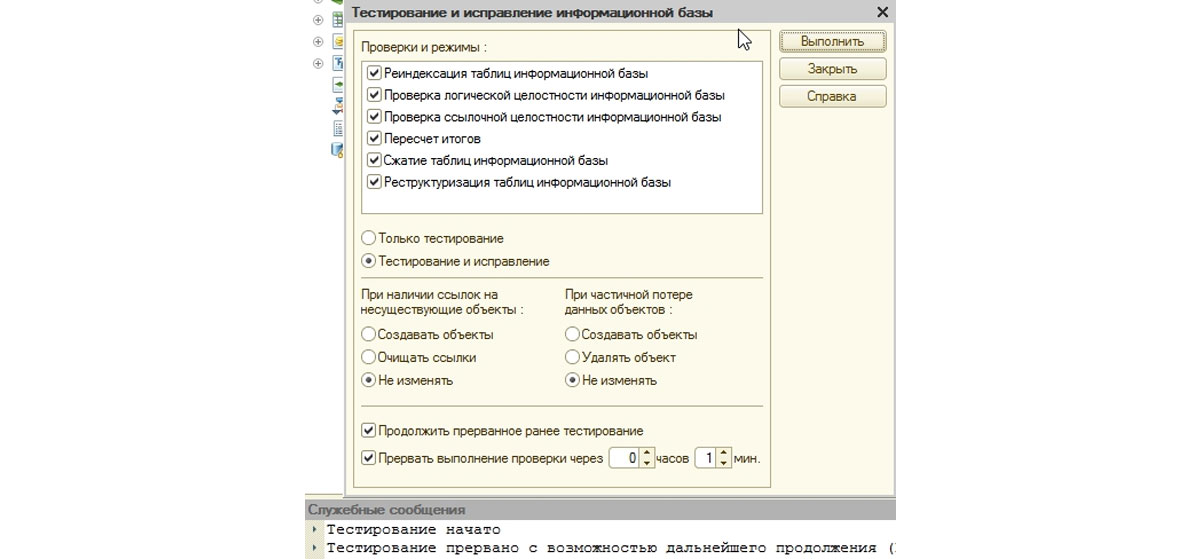
При наличии галочки «Продолжить прерванное ранее тестирование», нажатие кнопки «Выполнить» продолжит тестирование с места остановки.
Утилита chdbfl.exe
Если в силу ряда причин попасть в конфигуратор мы не можем – нет прав на запуск, например, то можно воспользоваться утилитой «chdbfl.exe». Это, по сути, аналог тестирования и исправления файловой (для SQL не подходит) информационной базы. Она проводит проверку физической целостности БД. Рассмотрим, где она находится и как ею пользоваться.
Заходим в папку с установленной платформой. Скачивать файл не надо.
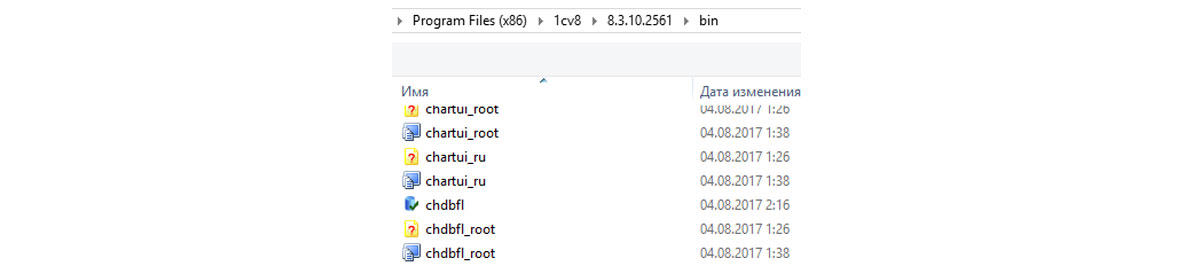
После запуска мы увидим следующее окно:
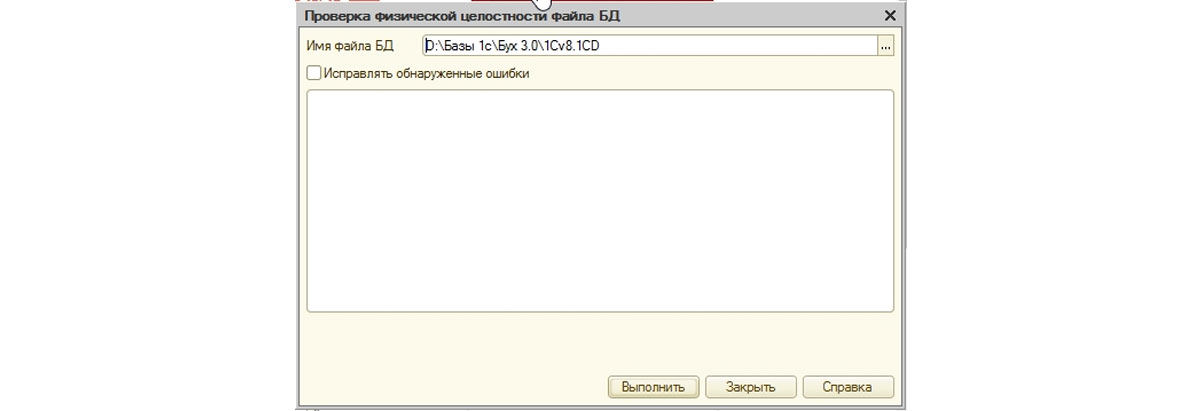
В нем нужно указать путь к файлу БД и подтвердить (или не делать этого) необходимость исправления выявленных ошибок. Путь к файлу БД можно узнать из списка баз данных.

После окончания проверки система сообщит о найденных ошибках.
Тестирование и исправление информационной базы 1С 8.3 необходимо выполнять в случае, если у вас возникают ошибки в работе информационной базы и перед обновлением конфигурации базы. В большинстве случаев при повреждении вашей информационной базы оно помогает.
Перед выполнением тестирования и исправления необходимо сделать резервную копию базы. Если же вы не можете зайти в конфигуратор, то в папке с установленной программой 1С есть утилита для тестирования и исправления, которая не требует запуска программы в режиме конфигуратор. Обо всем этом поговорим ниже.
Рассмотрим этот инструмент и как с ним работать. Особенно подробно разберем какие флаги надо ставить в интерфейсе.
Если у вас нет времени читать, можете просто просмотреть наше видео:
Содержание
- Тестирование и исправление в конфигураторе
- Какие галочки ставить?
- Если конфигуратор не открывается: утилита chdbfl.exe
Тестирование и исправление в конфигураторе
Наша команда предоставляет услуги по консультированию, настройке и внедрению 1С.
Связаться с нами можно по телефону +7 499 350 29 00.
Услуги и цены можно увидеть по ссылке.
Будем рады помочь Вам!
Запустим программу в режиме конфигуратор:
Выбираем из меню Администрирование пункт “Тестирование и исправление”:
Какие галочки ставить?
Существуют различные варианты настройки тестирования, рассмотрим эти галки:
- Реиндексация таблиц информационной базы — это полное перестроение индексов для таблиц базы данных. Реиндексация повышает скорость работы информационной базы. Процедура длительная, но никогда не будет лишней.
- Проверка логической целостности информационной базы — проверять логическую и структурную целостность БД, исправляет ошибки в данных;
- Проверка ссылочной целостности информационной базы — проверка «битых ссылок» в базе данных. Такие ошибки могут возникать при непосредственном удалении объектов системы или сбоях. Существует 3 варианта действий для исправления таких ошибок:
- Создавать объекты — система создает элементы-заглушки, которые можно потом заполнить необходимой информацией,
- Очищать ссылки — «битые» ссылки будут очищены,
- Не изменять — система только покажет вам ошибки.
- Пересчет итогов. Итоги — таблица предварительно подсчитанных результатов в регистрах накопления, расчета и бухгалтерии. Пересчет итогов, также как реиндексация, никогда не будет вредна и даст плюс в скорости работы программы;
- Сжатие таблиц информационной базы — при удалении данных 1С не удаляет строки таблиц, а лишь «помечает» их на удаление. Они не видны пользователю, но продолжат находится в БД. Сжатие базы данных удаляет эти данные безвозвратно. Так же такого же эффекта можно достичь выгрузкой и загрузкой файла информационной базы (*.dt);
- Реструктуризация таблиц информационной базы — долгий процесс, с помощью которого система осуществляет пересоздание таблиц базы. Такая процедура происходит и при внесение изменений в структуру конфигурации.
В нашем примере проставим все галочки как показано на рисунке и нажимаем “Выполнить”:
Этап выполнения операции мы можем наблюдать в левом нижнем углу окна конфигуратора 1С. Выявленные ошибки показываются в окне служебных сообщений.
После окончания тестирования нажимаем “Закрыть”:
Результат выполнения операций мы можем увидеть в окне служебных сообщений.
Тестирование и исправление закончено.
Если конфигуратор не открывается: утилита chdbfl.exe
Если база повреждена настолько, что вы не можете зайти в конфигуратор, можно воспользоваться утилитой от 1С chdbfl.exe. Утилита устанавливается вместе с платформой 1С и найти ее можно в папке Bin каталога установки:
Перед тем как приступить к тестированию вам обязательно нужно сделать копию вашей базы, так как использование этой утилиты может привести к необратимым последствиям. Так как вы не можете зайти в конфигуратор, резервную копию надо делать простым копированием каталога вашей информационной базы.
После того как нажали копировать, нажимаем правой кнопкой на пустом месте окна папки и нажимаем “Вставить”. Копия сделана, запускаем утилиту:
Появляется главное окно утилиты. Нам нужно указать имя файла базы данных. Нажимаем на три точки. Открывается окно выбора файла БД. Ищем каталог вашей базы и в нем указываем на файл 1Cv8.1CD. Нажимаем “Открыть”.
Ставим галочку “Исправлять обнаруженные ошибки” и нажимаем “Выполнить”.
Ждем окончания операции. Она может занять продолжительное время, в зависимости от размера базы.
После выполнения, если были исправлены ошибки они отобразятся в окне утилиты. В моем случае ошибок не обнаружено. Нажимаем “Закрыть” и пробуем зайти в программу. Если зайти все же не получается, вам необходимо обратиться к специалисту.
При работе в 1С возникают случаи, когда наблюдается замедление работы базы данных, возникают ошибки в работе информационной базы и перед обновлением конфигурации. В данной ситуации рекомендуется провести Тестирование и исправление ошибок в информационной базе. Перед выполнением тестирования рекомендуется сделать резервную копию базы. После можно приступать к тестированию.
Тестирование проводится в монопольном режиме: в базе не должны работать пользователи.
Запускаем программу в режиме Конфигуратор
В главном меню выберите «Администрирование — Тестирование и исправление.»
В открывшемся диалоговом окне поставьте отметки напротив нужных режимов проверки.
Поставьте отметку «Тестирование и исправление», чтобы автоматически исправлять ошибки,найденные в базе.
Тестирование и исправление может занимать некоторое время. После выполнения проверки будет открыт список найденных и исправленных ошибок.
В случае если ошибки были устранены, нужно зайти в базу в режиме предприятия и проверить ее работоспособность.
Если же в ходе тестирования или по его результатам ошибки были найдены, но не устранены, рекомендуем обратиться в службу поддержки для анализа и исправления ошибок нашими специалистами.
Уже более 10 000 компаний работают
в облачной 1С от 42Clouds
— Консультация по 1С Бесплатно!
— Поддержка 24/7 по техническим вопросам: в чате, по телефону, по почте
— Все типовые конфигурации онлайн, доступ через RDP, Remote App, Web
Тестирование и исправление также рекомендуется выполнять перед обновлением конфигурации. Если после возникновения ошибок у Вас есть возможность запустить конфигуратор 1С — выполните проверку с помощью инструментов в конфигураторе. Если же конфигуратор уже не открывается — проверьте Вашу базу 1С с помощью утилиты chdbfl.exe.
Перед выполнением тестирования и исправления обязательно сделайте резервную копию информационной базы.

Тестирование и исправление в конфигураторе 1С
Для начала тестирования Вам необходимо открыть конфигуратор 1С. Далее в главном меню программы находим Администрирование => «Тестирование и исправление…»:
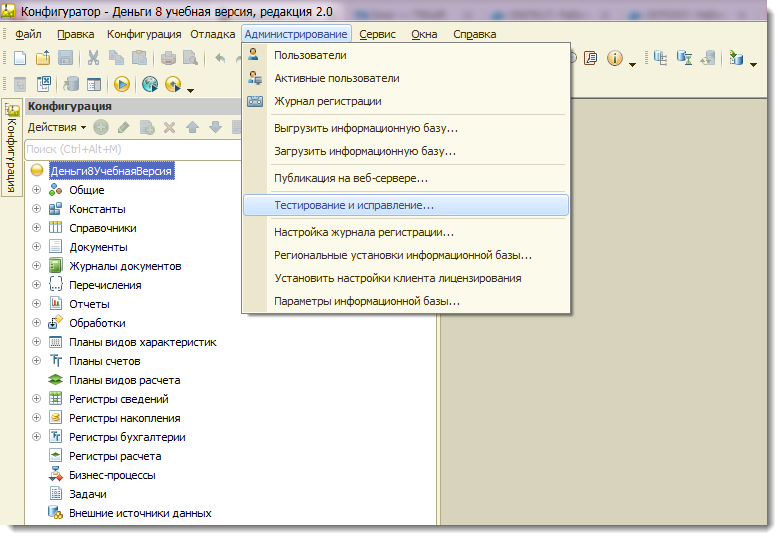
После этого для Вас откроется предупреждение:
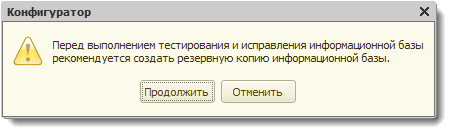
Если Вы уже создали резервную копию — жмем «Продолжить». Для Вас откроется окно настройки параметров тестирования и исправления информационной базы:

Рассмотрим проверки и режимы, которые предлагаются в ходе выполнения тестирования:
- Реиндексация таблиц информационной базы. В этом режиме система заново сформирует все индексы в информационной базе. Индексы используются для ускоренного поиска данных в Вашей базе 1С.
- Проверка логической целостности информационной базы. В ходе проверки будут исправлены логические ошибки в таблицах базы данных.
- Проверка ссылочной целостности информационной базы. В этом режиме будут проверены все таблицы информационной базы на предмет наличия «битых» ссылок. Эти ссылки, в зависимости от настройки тестирования, будут либо удалены, либо по ним созданы новые объекты.
- Пересчет итогов. В процессе тестирования будет выполнен полный пересчет итогов, используемых, к примеру, в бухгалтерских отчетах.
- Сжатие таблиц информационной базы. Этот режим позволяет оптимизировать Вашу базу 1С и повысить скорость работы.
- Реструктуризация таблиц информационной базы. В процессе тестирования и исправления выполняется перенос таблиц данных в новые, аналогичные предыдущим. Этот режим позволяет исключить ошибки при работе со старыми таблицами в базе данных.
Рассмотрим остальные настройки:
- При наличии ссылок на несуществующие объекты — установите «Очищать ссылки».
- При частичной потере данных объектов: установите «Не изменять».
После установки всех настроек нажмите «Выполнить» и ожидайте завершения проверки (время выполнения проверки зависит от размера Вашей базы).
Когда выполнение проверки будет завершено — Вам будет показан отчет в Виде текстовых сообщений:
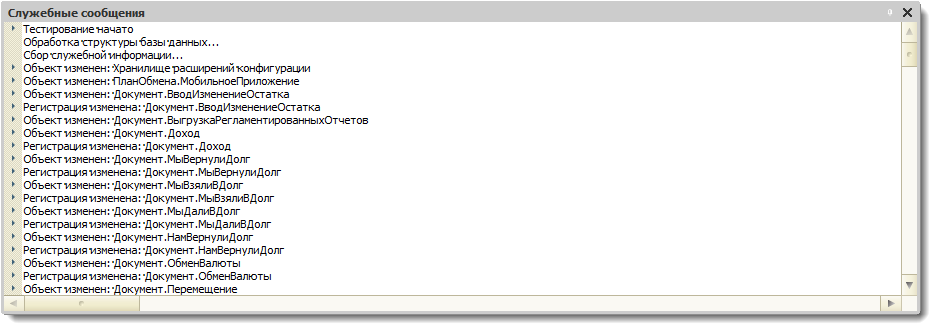
Тестирование и исправление с помощью утилиты chdbfl.exe.
Данный режим проверки подходит только для файлового варианта информационной базы. Для выполнения проверки Вам необходимо найти файл «chdbfl.exe» на Вашем компьютере. Этот файл находится в каталоге «bin» в папке, в которую была установлена программа 1С:

После того, как Вы нашли файл «chdbfl.exe» — запускаем его. Для Вас откроется форма проверки физической целостности файла БД:
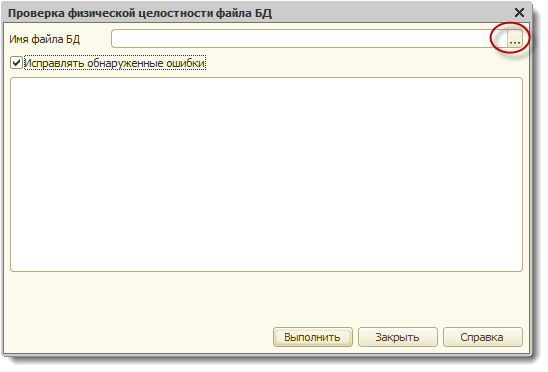
После открытия формы Вам необходимо указать имя файла базы данных. Нажимаем на кнопку «…» и выбираем файл базы данных, с которым работает Ваша конфигурация. Файл должен быть с расширением «1CD».
Как узнать, где находится необходимый Вам файл базы данных? Запустите окно запуска 1С:Предприятие и установите строку на нужной Вам конфигурации. Снизу отобразится путь расположения базы:
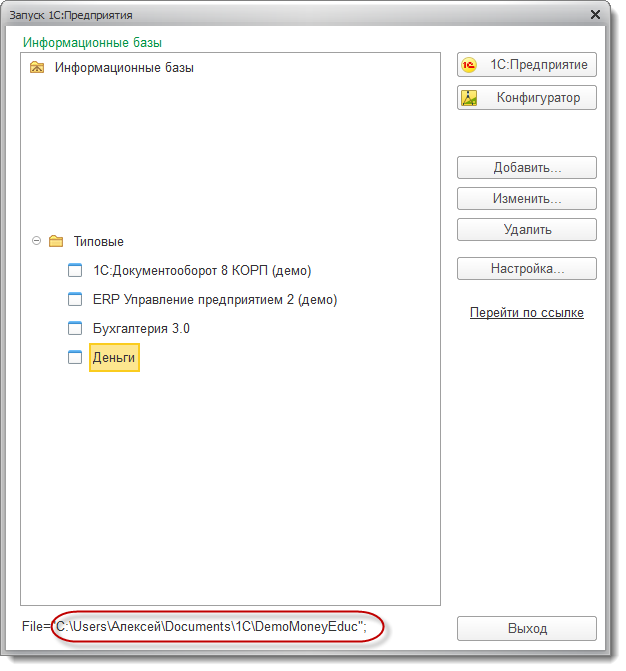
По этому пути и будет располагаться файл «1CD»:

После выбора файла БД установите галочку «Исправлять обнаруженные ошибки» и нажмите кнопку «Выполнить». Дождитесь завершения выполнения проверки. Если ошибок не обнаружено, вы увидите такое сообщение:
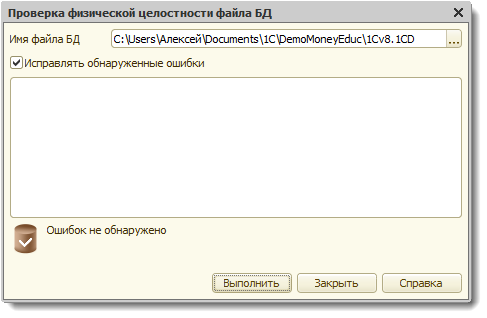
Таким образом мы рассмотрели два способа проверки целостности Вашей информационной базы. Надеюсь, эта статья будет для Вас полезна и Вы исправите все ошибки в базе 1С.
Наши разработки:
Итак, с базой возникли проблемы. Полезли ошибки или она просто перестала запускаться. Не торопитесь вызывать программиста, многое можно сделать своими силами.
Тестируем через конфигуратор
1. Для начала сделайте резервную копию имеющейся базы. Дело в том, что тестирование и исправление это необратимые операции над базой данных, которые почти всегда делают ситуацию лучше, но в очень небольшом проценте случаев могут все испортить. Вот на этот самый редкий случай мы и должны сначала сделать резервную копию.
2. Теперь, когда резервная копия сделана, запустите базу в режиме конфигуратора:
3. Выберите пункт ‘Администрирование’-‘Тестирование и исправление…’ :
4. Перед нами много вариантов проверок и исправлений, которые нужно выбрать и нажать кнопку ‘Выполнить’. В принципе, можно выбрать их все, но наиболее разумным будет выполнять эти проверки и исправления по-порядку и после каждого исправления проверять — не пропали ли ошибки в базе:
5. Будем тестировать и исправлять сразу (второй вариант):
6. Если база очень большого размера, то можно ограничить выполнение проверок во времени. Не будем этого делать:
7. Реиндексация таблиц информационной базы. Что это такое? Для каждой таблицы (например, справочника) в базе строится индекс для ускорения поиска по определенным полям. Так вот, это исправление заново строит все индексы:
8. Проверка логической целостности информационной базы проверяет и исправляет логические ошибки в структурах таблиц:
9. Проверка ссылочной целостности информационной базы проверяет все ссылки на объекты, которые могут уже не существовать или быть разрушенными:
Поэтому на данной проверке нужно указать, что делать с такими объектами: создавать новые, очищать или ничего не делать.
10. Пересчет итогов. Итоги — грубо говоря, это индексы для регистров, в которых хранится информация, создаваемая документами. Например, наличие итогов по регистру остатков товара позволяет нам быстро получать значение остатков товара на некоторую дату. Эта проверка заново пересчитывает все итоги за все время. Замечу, что обычно это очень долгая по времени проверка.
11. Со временем базы данных сильно увеличиваются в размерах. Это происходит, потому что в базе накапливается много данных, которые мы пометили на удаление, затем удалили, но на самом-то деле в базе они по-прежнему остались (просто мы их больше не видим). Пункт ‘Сжатие таблиц информационной базы’ производит их настоящее удаление и база сокращается в размере:
12. Реструктуризация таблиц информационной базы. Последнее грозное оружие в борьбе с ошибками. Для каждой таблицы — создается новая таблицы с нужной структурой и все данные из старой таблицы переносятся в новую:
13. Выбрав нужный пункт, запускайте проверку (кнопка ‘Выполнить’):
14. После всех проверок откроется окно Служебные сообщения с информацией о результатах тестирования:
Если исправление не помогло и стало только хуже — восстановите базу из резервной копии, которую мы сделали на первом этапе.
Тестируем через обновлятор
Для пользователей моего Обновлятора всё ещё проще.
Отметьте нужную базу в списке, а затем из пункта «Ещё» выберите пункт «6.06 Тестирование и исправление баз»:
Откроется окно с опциями полностью совпадающими с опциями конфигуратора:
Отметьте нужные и нажмите кнопку «ОК».
При этом обновлятор:
- сам заблокирует базу и выгонит работающих пользователей;
- сам создаст резервную копию базы;
- сам запустит конфигуратор для автоматического тестирования в соответствии с отмеченными настройками;
- сам пустит всех пользователей обратно после тестирования
- всю информацию о результатах тестирования вы увидите в окне обновлятора на закладке Отчёт.
При этом, если вам потребуется восстановить (откатить) базу на созданную резервную копию перед тестированием — отметьте базу галкой, а затем из пункта «Ещё» выберите вариант «6.01 Восстановить файл данных базы из zip, 7z, rar»:
Как помочь сайту: расскажите (кнопки поделиться ниже) о нём своим друзьям и коллегам. Сделайте это один раз и вы внесете существенный вклад в развитие сайта. На сайте нет рекламы, но чем больше людей им пользуются, тем больше сил у меня для его поддержки.
Иногда в работе с программой 1С 8.3 могут возникнуть какие-то непредвиденные ситуации — сбои в работе, программа выдает какие-то ошибки, не проводится документ или же просто некорректно отображаться информация. В таких случаях, первое что может помочь — это произвести тестирование и исправление информационной базы 1С 8.3.
Содержание
- Тестирование и исправление информационной базы 1С
- Тестирование базы 1С, проверка на ошибки
- Реиндексация таблиц информационной базы 1С: что это
- Проверка логической целостности информационной базы 1С
- Проверка ссылочной целостности информационной базы 1С
- Пересчет итогов
- Сжатие таблиц информационной базы 1С
- Реструктуризация таблиц информационной базы 1С
Запускаем информационную базу 1С в режиме Конфигуратор и заходим в пункт меню Администрирование — Тестирование и исправление.
Стоит помнить, что перед любыми действиями с информационной базой 1С необходимо выполнить ее резервное копирование.
В открывшемся окне несколько пунктов выбора вариантов проверки и режимов, и чтобы правильно установить параметры тестирования 1С и правильно установить галочки, нам нужно понимать суть происходящего. Рассмотрим, что означает каждый пункт и для чего он предназначен.
Реиндексация таблиц информационной базы 1С: что это
При работе с программой 1С 8.3 вся информация (заполнение справочников, создание документов и т.п.) записывается в таблицы. Кроме основных таблиц существуют вспомогательные таблицы, в которых эти данные сортируются по заданным полям, для ускорения поиска, что увеличивает быстродействие программы 1С — это таблицы индексирования.
В результате программного сбоя индексы могут сбиваться, вследствие чего появляются ошибки, например в документе отсутствует наименование или количество, не заполнено поле и т.п.
Для исправления такого рода ошибок в базе 1С устанавливаем галочку Реиндексация таблиц информационной базы.
При тестировании и исправлении в 1С реиндексируются все таблицы. И хотя данный пункт занимает длительное время, он помогает решить большую часть проблем.
Проверка логической целостности информационной базы 1С
При создании новых объектов в информационной базе 1С 8.3 создаются новые таблицы, связанные с другими таблицами. Ошибки нарушающие логическую целостность могут возникнуть вследствие некорректного обновления программы 1С, выключения компьютера в момент создания или записи документа (или любого другого элемента программы), сбоя в работе сети.
При этом программа 1С может работать, но ошибка будет возникать при обращении к тому документу (или объекту) в момент создания которого произошел сбой.
При тестировании и исправлении и установке данной галочки будет произведена проверка логических ошибок в структурах таблиц информационной базы.
Проверка ссылочной целостности информационной базы 1С
В ходе работы с программой 1С могут возникнуть ссылки на несуществующие или разрушенные объекты, так называемые битые ссылки. Они могут в результате сбоя или непосредственного удаления объекта. В случае, если в ходе проверки будет такой объект найден, необходимо в настройке дополнительно галочками указать, какие действия с ним производить.
При тестировании и исправлении и обнаружении ссылок на несуществующие объекты в 1С предлагается три варианта действия — создать объект, очистить ссылку или не изменять, при обнаружении частично потерянных данных объекта — создать, удалить объект, или не изменять его. При выполнении действия:
- Создавать объекты, система создает своего рода объект-заглушку, которые впоследствии можно будет исправить.
- Очищать ссылки, удалять объект — битые ссылки будут очищены, объекты удалены.
- Не изменять — в этом случае проверка лишь покажет ошибки, не предпринимая никаких действий.
Пересчет итогов
Иногда в отчетах могут отражаться неверные данные. Мы исправляем, перепроводим документы, а они не меняются… Видим цифру, открываем карточку счета — документа нет. В чем может быть проблема? Все просто — сбились итоги.
Для удобства работы в программе 1С 8.3 существуют вспомогательные таблицы, которые хранят данные об уже просчитанных итогах. Они нужны, чтобы при обращении к необходимой информации она не выбиралась из общих таблиц, а получалась из таблицы итогов. Это значительно экономит время обработки информации.
Например, данные из таблицы итогов по регистру Остатки материалов, позволяют нам быстро определить их остатки на складах на определенную дату. Установив галочку при тестировании — Пересчет итогов, будут пересчитаны итоги во всей информационной базе 1С и заново занесены в таблицы итогов.
Сжатие таблиц информационной базы 1С
При удалении объектов в информационной базе 1С (документов, справочников и т.п.) они не удаляются физически, эти записи остаются в таблицах, но пользователь их не видит. В результате накопления таких объектов, увеличивается объем информационной базы 1С, что приводит к замедлению работы.
Сжатие таблиц в 1С 8.3 — это физическое удаление записей, которые ранее были помечены на удаление и удалены из программы, информация о них удаляется полностью из информационной базы, в результате таблицы базы становятся меньше. Такого же эффекта можно достичь путем выгрузки и загрузки файла информационной базы через Конфигуратор (*.dt).
Реструктуризация таблиц информационной базы 1С
Это создание заново структуры информационной базы, создание новых таблиц, и перенос старых данных в новые таблицы. Реструктуризация также происходит при обновлении информационной базы. В результате этих действий также возможно исправление некоторого рода ошибок программы 1С.
Обращаем внимание на переключатель, который задает что делать при тестировании — выполнять Только тестирование (в этом случае будет выведена только информация об ошибках) или Тестирование и исправление ошибок.
После установки параметров тестирования, нажимаем кнопку Выполнить и ждем результат.
В строке состояния отображается информация о ходе тестирования.
По окончании тестирования 1С будет выведена информация об ошибках и их исправлении.
Если в ходе тестирования возникли какие то проблемы, можно восстановить информационную базу из резервной копии, созданной до начала тестирования.
См. также:
- 1С оптимизация: что делать, если программа тормозит
- Обновление 1С: как обновить конфигурацию самостоятельно
- Утилита chdbfl.exe для 8.3
- Свертка базы 1С 8.3
- Резервное копирование 1С 8.3 Бухгалтерия 3.0
- Как удалить помеченные на удаление документы в 1С 8.3
Если Вы еще не являетесь подписчиком системы БухЭксперт8:
Активировать демо-доступ бесплатно →
или
Оформить подписку на Рубрикатор →
После оформления подписки вам станут доступны все материалы по 1С Бухгалтерия, записи поддерживающих эфиров и вы сможете задавать любые вопросы по 1С.
Подписывайтесь на наши YouTube и Telegram чтобы не пропустить
важные изменения 1С и законодательства
Помогла статья?
Получите еще секретный бонус и полный доступ к справочной системе БухЭксперт8 на 14 дней бесплатно
Работа с системой 1С:Предприятие может сопровождаться различными форс-мажорными ситуациями, связанными с отключением электричества, неполадками компьютера, сбоем работы программного обеспечения и т.д.
При возникновении подобных ситуаций во время записи или сохранения чего-либо в информационной базе 1С иногда возникают различные ошибки (чаще всего проблемы появляются если 1С работает в файловом режиме).
Этап создания резервной копии базы
Перед началом тестирования и исправления настоятельно рекомендуется выполнить резервное копирование информационной базы. Это важно, поскольку в процессе тестирования и исправления можно вызвать необратимые последствия. Резервное копирование выполняется по следующей схеме:
- Завершите работу у всех пользователей, которые активны в нужной базе;
- Создайте резервную копию по инструкции, описанной в статье.
После создания бэкапа можно перейти к этапу тестирования и устранения ошибок. Порядок действий:
- Открываем базу через «Конфигуратор».
- В окне Конфигуратора вверху выбираем раздел «Администрирование», там ищем пункт «Тестирование и исправление» и подтверждаем нажатием на кнопку «Продолжить».
- Из появившегося списка проверок нужно выбрать необходимые действия для выполнения. Каждый вид тестирования может осуществляться отдельно друг от друга. Обычно ставим все галки, выбираем Тестирование и исправление, Очищать ссылки, Удалять объект
Варианты проверок:
- Реиндексация таблиц информационной базы – позволяет оптимизировать работу системы за счет реструктуризации индексов по выбранным таблицам;
- Проверка логической целостности информационной базы – позволяет выявить ошибки в целостности БД,
- Проверка ссылочной целостности информационной базы – позволяет найти и исправить «битые» ссылки в БД. Последние образуются вследствие неправильной обработки данных, непосредственного удаления данных либо некорректной настройки обмена данными;
- Пересчет итогов – существенно повышает производительность 1С за счет пересчета подсчитанных итогов и сохранения их в отдельную таблицу. Получение информации из заранее подготовленной таблицы требует намного меньше времени, чем анализ всего регистра данных;
- Сжатие таблиц информационной базы – после установки галки на данном пункте база данных будет занимать меньше памяти, поскольку из нее будут окончательно удалены объекты, ранее удаленные в режиме пользователя (Важно! Применяется только в файловом режиме);
- Реструктуризация таблиц информационной базы – процесс заключается в проверке взаимосвязей и в оптимизации таблиц БД 1С. Как правило, этот процесс используют при внесении правок в структуру метаданных конфигурации.
Далее, под списком режимов проверок находится несколько настроек. В первой группе доступны следующие варианты:
- Тестирование – при выборе программа выполнит проверку базы данных, но не будет вносить в нее никаких правок;
- Тестирование и исправление – программа выполнит действия, прописанные ниже.
Выбрав пункт «Тестирование и исправление» следует отметить какие действия должны быть применены по отношению к нерабочим ссылкам, и к данным, где была выявлена какая-либо потеря.
Настройки из последнего (нижнего) блока применяются в случае продолжительных процессов тестирования, где выполнить всю операцию за один раз не получится.
- Установка флажка о прерывании действия дает возможность определить промежуток времени, по окончании которого прервется процедура тестирования. При этом конфигурации тестирования и внесения правок сохранятся до следующего сеанса.
- Установка флажка о продолжении прерванного сеанса позволит запустить процесс с момента остановки.
- После осуществления настроек нужно запустить процесс тестирования и исправления нажав на кнопку «Выполнить» справа. Если в это время в 1С есть активные сессии пользователей, то система выдаст уведомление об этом.
Чтобы проверить, есть ли пользователи, которые работают с БД в текущий момент, нужно войти в раздел «Администрирование», где выбрать вкладку «Активные пользователи». Для продолжения процесса тестирования с исправлением, необходимо, чтобы все пользователи вышли из программы.
Для прерывания операции тестирования нужно нажать клавиши Ctrl + Break одновременно. Информацию о тестировании и исправлении 1С можно найти в служебных уведомлениях либо в журнале регистрации.
По завершении процесса тестирования, монопольный режим работы деактивируется автоматически и пользователи могут продолжить работу.
Если данная операция не устранила ошибки, рекомендуется применить утилиту chdbfl.exe
Тестирование и исправление информационной базы 1С в режиме Конфигуратор
Несмотря на то, что программа 1С очень хорошо отлажена и работает стабильно, иногда у нее появляются ошибки и сбои. Поэтому периодически необходимо запускать процесс проверки и исправления информационной базы для ее корректной работы.
Чтобы протестировать и внести исправления ИБ потребуется запустить базу в режиме «Конфигуратор». Затем в главном меню инструментальной системы нажмите на вкладку «Администрирование», далее из выпавшего списка выберете пункт «Тестирование и исправление».

В появившейся табличке для тестирования нужно установить галочки в окне «Проверки и режимы» на всех строчках, а также отметить пункты «тестирование и исправления», «очищать ссылки», «создавать объекты» в поле расположенном ниже.
Обратите внимание, что выполнение тестирования и исправления информационной базы 1С в режиме Конфигуратора может занимать очень продолжительное время (например, 5 и более дней!), при этом может казаться, что программа зависла и никаких операций не выполняет. Скорость тестирования зависит от объёма информационной базы и аппаратной мощности Вашего компьютера.

Этапы исправления
— Благодаря «Реиндексации таблиц информационной базы» будут исправлены все ошибки, которые появились в результате сбоя БД. Причинами сбоя нередко становится отключение электроэнергии, сбой динамического обновление, некорректное завершение работы. В результате в программе могут образоваться пустые поля в документах или отсутствует их название и пропала нумерация.
— Пункт «Проверки логической целостности базы» позволяет проверять логическую и структурную целостность БД. Например, тест найдет и исправит неправильную нумерацию в файлах или справочниках.
— «Проверка ссылочной целостности» – это тестирование внутренних связей таблиц, которые устанавливает программа. Здесь проверяется существование элементов данных со ссылками в полях записи таблиц.
— Во время тестирования «Пересчет итогов» выполняется полный пересчет итоговых данных. Например, если в регистрах «Остатки материалов», «Остатки товаров» неверно рассчитаны итоги, проверка позволяет быстро определить их количество на складах на определенную дату. В процессе проверки будут пересчитаны все итоги во всей базе.
— «Сжатие таблиц ИБ». Данный процесс позволяет значительно уменьшить размеры системы после проведения проверки. Уменьшение объема системы происходит из-за того, что объекты удаляются из системы полностью. Ведь когда документация помечается галочкой на удаление, она, все равно остается в программе, но становится не видимой для пользователей. Сделано это для того, чтобы документ или элемент справочника можно было восстановить. Сжатие позволяет устранить эти объекты полностью. Таким образом, ИБ становится меньше.
— «Реструктуризация таблиц информационной базы». Такое действие представляет долгий процесс, с помощью которого программа осуществляет пересоздание таблиц базы, параллельно исправляя некоторые ошибки.
После того, как проверка будет закончена, на экране отразиться информация о результатах тестирования.
Если по каким-то причинам тестирование и исправление через Конфигуратор не помогло и у вас все равно остались ошибки, то можно сделать следующее:
— Воспользоваться утилитой chdbfl, которая также тестирует и исправляет ошибки.
— Очистить кэш.
— Обновить платформу 1С до актуальной версии.
— При решении некоторых проблем может помочь выгрузка и загрузка ИБ в файл *dt.
Если Вам не помогли все перечисленные выше способы и все равно остались проблемы при работе с программой, то рекомендуем обратиться за помощью к нашим опытным специалистам.
Только у нас сопровождение, доработка и исправление ошибок программы осуществляется по самым оптимальным ценам. Сотрудничая с компанией МастерСофт, работа в программе 1С станет для вас проще и комфортнее.
Вернуться в каталог
НАШИ ПРЕИМУЩЕСТВА
-
Профессионализм
-
Подстраиваемся под клиентов
-
Современность
-
Удобство
-
Многолетний опыт с 2000 года.
Отзывы о компании
-
Сивелькина С. В.
ПАО «НИКО-БАНК» выражает свою благодарность за оперативную и грамотную работу.
В условиях постоянно меняющегося законодательства Банк заинтересован иметь полную и актуальную номативную базу. Это обеспечивается использованием Банком справочно-нормативной системы «Гарант».
Безусловным плюсом в работе компании «МастерСофт» является быстрое реагирование сотрудников при предоставлении документов по запросу Банка, принятых до обновления справочно-правовой системы.
-
Мордвинцев С. П.
Коллектив компании «АЭРОПОРТ ОРЕНБУРГ» выражает благодарность за взаимовыгодное сотрудничество с МастерСофт-ИТ. Оперативная поставка антивирусных программ Dr. Web обеспечила надежную защиту нашей компьтерной сети.
Особая благодарность сотрудникам Департамента продаж СЦ ИТ за профессиональный подход в решении всех возникающих задач.
-
Ряховская Н. А.
ООО «Орский Вагонный Завод» выражает искреннюю благодраность за качество обслуживания вашими специалистами. Консультации и поставка антивирусов всегда проходят оперативно и на высоком профессиональном уровне.
Уверены, что и в дальнейшем наше сотрудничество на взаимовыгодных условиях продолжится.
-
Кетерер Т. М.
Главный бухгалтер муниципального бюджетного учреждения дополнительного образования «Дворец творчества детей и молодёжи» Кетерер Татьяна Михайловна выражает благодарность специалистам МастерСофт:
«Я хотела бы объявить благодарность вашим сотрудникам. Работает с нами по программе «1С: Бухгалтерия бюджетного учреждения 8» непосредственно Шевлягина Юлия.
Так же огромная благодарность за отзывчивость, терпение и квалифицированную, своевременную помощь Набокиной Олесе и Ерёменко Татьяне (они нас сопровождают по программе «Зарплата и Кадры»).
Им очень с нами тяжело, но они терпеливо продолжают сотрудничать. С вами очень надёжно. Конечно же наши ошибки есть и без вас мы бы вообще о них не знали и в суде, наверное, судились бы. А сейчас мы решаем вопросы…».
Тестирование и исправление также рекомендуется выполнять перед обновлением конфигурации. Если после возникновения ошибок у Вас есть возможность запустить конфигуратор 1С — выполните проверку с помощью инструментов в конфигураторе. Если же конфигуратор уже не открывается — проверьте Вашу базу 1С с помощью утилиты chdbfl.exe.
Перед выполнением тестирования и исправления обязательно сделайте резервную копию информационной базы.

Тестирование и исправление в конфигураторе 1С
Для начала тестирования Вам необходимо открыть конфигуратор 1С. Далее в главном меню программы находим Администрирование => «Тестирование и исправление…»:
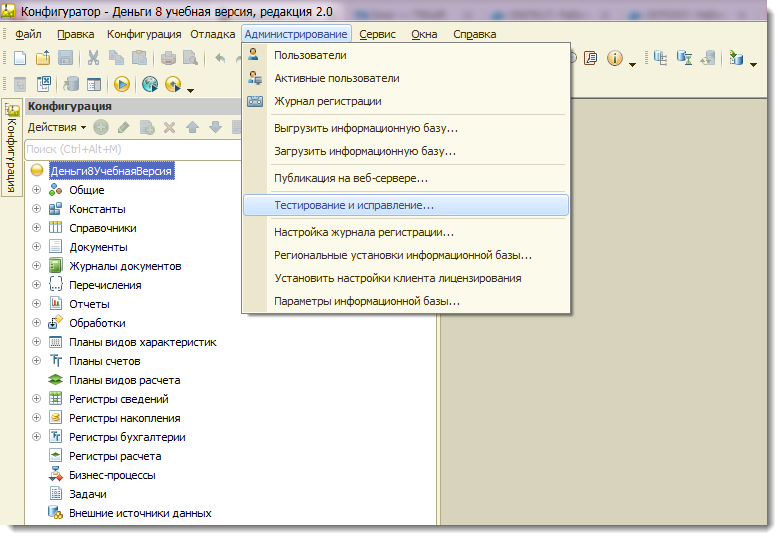
После этого для Вас откроется предупреждение:
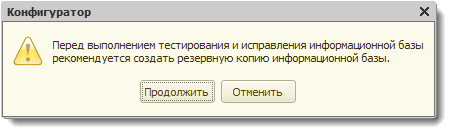
Если Вы уже создали резервную копию — жмем «Продолжить». Для Вас откроется окно настройки параметров тестирования и исправления информационной базы:

Рассмотрим проверки и режимы, которые предлагаются в ходе выполнения тестирования:
- Реиндексация таблиц информационной базы. В этом режиме система заново сформирует все индексы в информационной базе. Индексы используются для ускоренного поиска данных в Вашей базе 1С.
- Проверка логической целостности информационной базы. В ходе проверки будут исправлены логические ошибки в таблицах базы данных.
- Проверка ссылочной целостности информационной базы. В этом режиме будут проверены все таблицы информационной базы на предмет наличия «битых» ссылок. Эти ссылки, в зависимости от настройки тестирования, будут либо удалены, либо по ним созданы новые объекты.
- Пересчет итогов. В процессе тестирования будет выполнен полный пересчет итогов, используемых, к примеру, в бухгалтерских отчетах.
- Сжатие таблиц информационной базы. Этот режим позволяет оптимизировать Вашу базу 1С и повысить скорость работы.
- Реструктуризация таблиц информационной базы. В процессе тестирования и исправления выполняется перенос таблиц данных в новые, аналогичные предыдущим. Этот режим позволяет исключить ошибки при работе со старыми таблицами в базе данных.
Рассмотрим остальные настройки:
- При наличии ссылок на несуществующие объекты — установите «Очищать ссылки».
- При частичной потере данных объектов: установите «Не изменять».
После установки всех настроек нажмите «Выполнить» и ожидайте завершения проверки (время выполнения проверки зависит от размера Вашей базы).
Когда выполнение проверки будет завершено — Вам будет показан отчет в Виде текстовых сообщений:
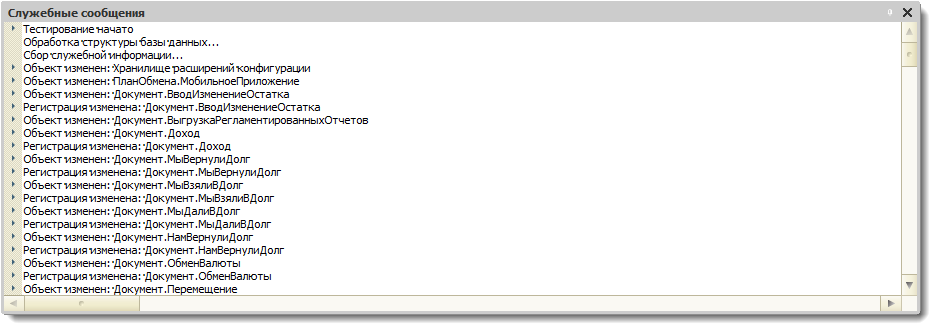
Тестирование и исправление с помощью утилиты chdbfl.exe.
Данный режим проверки подходит только для файлового варианта информационной базы. Для выполнения проверки Вам необходимо найти файл «chdbfl.exe» на Вашем компьютере. Этот файл находится в каталоге «bin» в папке, в которую была установлена программа 1С:

После того, как Вы нашли файл «chdbfl.exe» — запускаем его. Для Вас откроется форма проверки физической целостности файла БД:
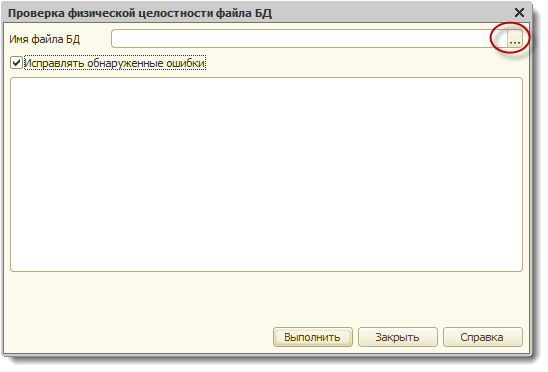
После открытия формы Вам необходимо указать имя файла базы данных. Нажимаем на кнопку «…» и выбираем файл базы данных, с которым работает Ваша конфигурация. Файл должен быть с расширением «1CD».
Как узнать, где находится необходимый Вам файл базы данных? Запустите окно запуска 1С:Предприятие и установите строку на нужной Вам конфигурации. Снизу отобразится путь расположения базы:
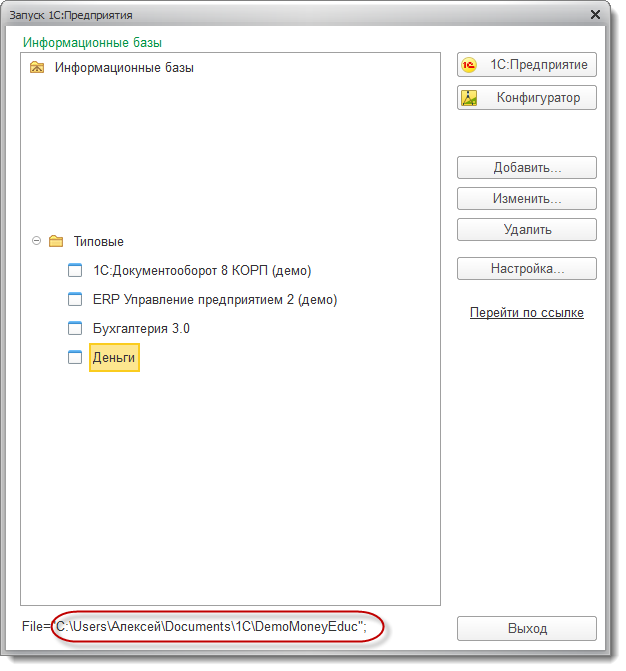
По этому пути и будет располагаться файл «1CD»:

После выбора файла БД установите галочку «Исправлять обнаруженные ошибки» и нажмите кнопку «Выполнить». Дождитесь завершения выполнения проверки. Если ошибок не обнаружено, вы увидите такое сообщение:
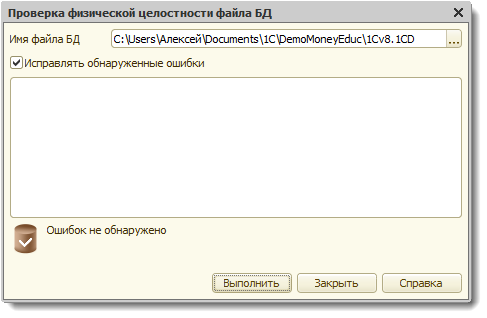
Таким образом мы рассмотрели два способа проверки целостности Вашей информационной базы. Надеюсь, эта статья будет для Вас полезна и Вы исправите все ошибки в базе 1С.
Наши разработки:
Итак, с базой возникли проблемы. Полезли ошибки или она просто перестала запускаться. Не торопитесь вызывать программиста, многое можно сделать своими силами.
Тестируем через конфигуратор
1. Для начала сделайте резервную копию имеющейся базы. Дело в том, что тестирование и исправление это необратимые операции над базой данных, которые почти всегда делают ситуацию лучше, но в очень небольшом проценте случаев могут все испортить. Вот на этот самый редкий случай мы и должны сначала сделать резервную копию.
2. Теперь, когда резервная копия сделана, запустите базу в режиме конфигуратора:
3. Выберите пункт ‘Администрирование’-‘Тестирование и исправление…’ :
4. Перед нами много вариантов проверок и исправлений, которые нужно выбрать и нажать кнопку ‘Выполнить’. В принципе, можно выбрать их все, но наиболее разумным будет выполнять эти проверки и исправления по-порядку и после каждого исправления проверять — не пропали ли ошибки в базе:
5. Будем тестировать и исправлять сразу (второй вариант):
6. Если база очень большого размера, то можно ограничить выполнение проверок во времени. Не будем этого делать:
7. Реиндексация таблиц информационной базы. Что это такое? Для каждой таблицы (например, справочника) в базе строится индекс для ускорения поиска по определенным полям. Так вот, это исправление заново строит все индексы:
8. Проверка логической целостности информационной базы проверяет и исправляет логические ошибки в структурах таблиц:
9. Проверка ссылочной целостности информационной базы проверяет все ссылки на объекты, которые могут уже не существовать или быть разрушенными:
Поэтому на данной проверке нужно указать, что делать с такими объектами: создавать новые, очищать или ничего не делать.
10. Пересчет итогов. Итоги — грубо говоря, это индексы для регистров, в которых хранится информация, создаваемая документами. Например, наличие итогов по регистру остатков товара позволяет нам быстро получать значение остатков товара на некоторую дату. Эта проверка заново пересчитывает все итоги за все время. Замечу, что обычно это очень долгая по времени проверка.
11. Со временем базы данных сильно увеличиваются в размерах. Это происходит, потому что в базе накапливается много данных, которые мы пометили на удаление, затем удалили, но на самом-то деле в базе они по-прежнему остались (просто мы их больше не видим). Пункт ‘Сжатие таблиц информационной базы’ производит их настоящее удаление и база сокращается в размере:
12. Реструктуризация таблиц информационной базы. Последнее грозное оружие в борьбе с ошибками. Для каждой таблицы — создается новая таблицы с нужной структурой и все данные из старой таблицы переносятся в новую:
13. Выбрав нужный пункт, запускайте проверку (кнопка ‘Выполнить’):
14. После всех проверок откроется окно Служебные сообщения с информацией о результатах тестирования:
Если исправление не помогло и стало только хуже — восстановите базу из резервной копии, которую мы сделали на первом этапе.
Тестируем через обновлятор
Для пользователей моего Обновлятора всё ещё проще.
Отметьте нужную базу в списке, а затем из пункта «Ещё» выберите пункт «6.06 Тестирование и исправление баз»:
Откроется окно с опциями полностью совпадающими с опциями конфигуратора:
Отметьте нужные и нажмите кнопку «ОК».
При этом обновлятор:
- сам заблокирует базу и выгонит работающих пользователей;
- сам создаст резервную копию базы;
- сам запустит конфигуратор для автоматического тестирования в соответствии с отмеченными настройками;
- сам пустит всех пользователей обратно после тестирования
- всю информацию о результатах тестирования вы увидите в окне обновлятора на закладке Отчёт.
При этом, если вам потребуется восстановить (откатить) базу на созданную резервную копию перед тестированием — отметьте базу галкой, а затем из пункта «Ещё» выберите вариант «6.01 Восстановить файл данных базы из zip, 7z, rar»:
Как помочь сайту: расскажите (кнопки поделиться ниже) о нём своим друзьям и коллегам. Сделайте это один раз и вы внесете существенный вклад в развитие сайта. На сайте нет рекламы, но чем больше людей им пользуются, тем больше сил у меня для его поддержки.